好方法解决win11字体模糊不清
Win11字体模糊怎么调整?有些用户升级Win11后,发现字体有点模糊,但是不知道怎么调整,这篇文章是本站给大家带来的Win11字体模糊调整方法。
方法一:
1、按 Win 键,或点击任务栏上的开始图标,然后点击设置;

2、设置(Win+i)窗口,右侧系统下,找到并点击关于(设备规格、重命名电脑、Windows 规格)选项;

3、关于下,找到并点击高级系统设置,打开系统属性窗口;

4、系统属性窗口,切换到高级选项卡,然后点击性能(视觉效果,处理器计划,内存使用,以及虚拟内存)下的设置;

5、性能选项窗口,视觉效果选项卡下,选择调整为最佳性能,再点击确定即可;
方法二:
1、按 Win 键,或点击左下角的开始,在打开的所有应用中,找到并点击设置;

2、设置(Win+i)窗口,左侧点击辅助功能;

3、右侧点击文本大小(在整个 Windows 和应用中显示的文本大小);

4、辅助功能 - 文本大小,文本大小预览,这些文字的大小将随着你调整滑块而更改。在此处所做的更改将适用于设备上的大部分文字。可以拖动文本大小,这个位置的滑块,将字体调大调小;

5、将字体调整到合适的大小之后,点击应用就可以了;
6、应用之后,可以明显看到字体变大了,也更容易看清楚文字;
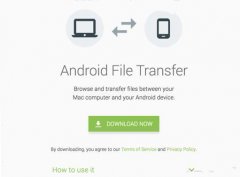 安卓手机如何连接苹果电脑?
安卓手机如何连接苹果电脑?
其实,安卓手机是可以连接苹果电脑的,不过需要备有一种And......
阅读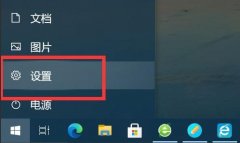 win10开始菜单不见了解决方法
win10开始菜单不见了解决方法
肯定有些用户在打开自己的win10系统电脑之后,发现开始菜单不......
阅读 安卓手机隔空接电话设置方法
安卓手机隔空接电话设置方法
手机隔空接挂电话是一个非常实用的功能,当你的手机来电话时......
阅读 一加10r价格
一加10r价格
一加9r是用户很喜欢的一款手机,不过此前一直没有下一代一加......
阅读 三星公布首批升级安卓6.0机型名单
三星公布首批升级安卓6.0机型名单
除了HTC和摩托罗拉在近日公布了首批获得Android 6.0升级的机型名......
阅读 腾讯视频版权限制无法观
腾讯视频版权限制无法观 为什么叫谷爱凌青蛙公主
为什么叫谷爱凌青蛙公主 百度520限时拆盲盒活动开
百度520限时拆盲盒活动开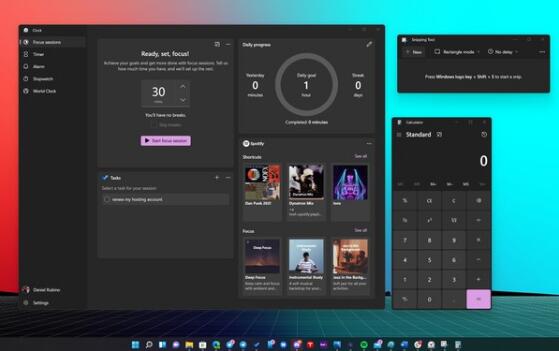 Windows 11 Insider Preview Buil
Windows 11 Insider Preview Buil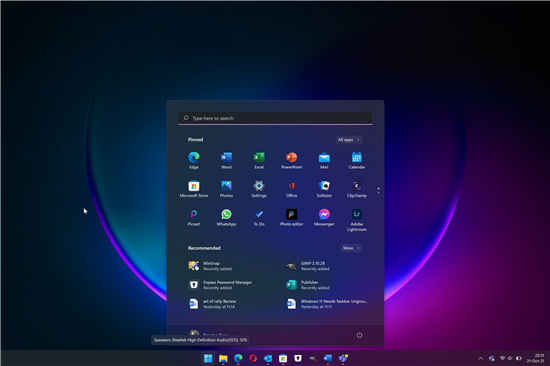 Android 应用程序也将显示在
Android 应用程序也将显示在 健康天津是什么软件
健康天津是什么软件 新漏洞表明Windows10已设置
新漏洞表明Windows10已设置 淘汰下来的电脑,如何防
淘汰下来的电脑,如何防 摩尔庄园手游白白鲸喷泉
摩尔庄园手游白白鲸喷泉 原神制作界面在哪?
原神制作界面在哪? 《鬼谷八荒》登仙突破材
《鬼谷八荒》登仙突破材 打印机品牌标志图片大全
打印机品牌标志图片大全 撼讯显卡驱动是从官网下
撼讯显卡驱动是从官网下 不小心删了网卡驱动怎么
不小心删了网卡驱动怎么 线程撕裂者3970X详细参数评
线程撕裂者3970X详细参数评 ai怎么设计AGRO标志-ai画A
ai怎么设计AGRO标志-ai画A 文香微课分割视频的教
文香微课分割视频的教 3个Word字体快速设置方法
3个Word字体快速设置方法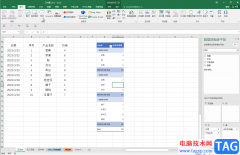 Excel表格修改数据透视表的
Excel表格修改数据透视表的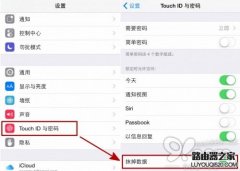 如果iPhone手机丢了 教你如
如果iPhone手机丢了 教你如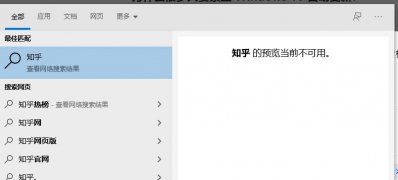 Windows10系统搜索预览不可
Windows10系统搜索预览不可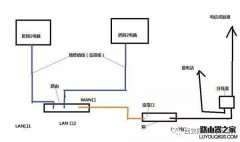 搬家了路由器怎么设置才
搬家了路由器怎么设置才 无法在Windows 10上设置移动
无法在Windows 10上设置移动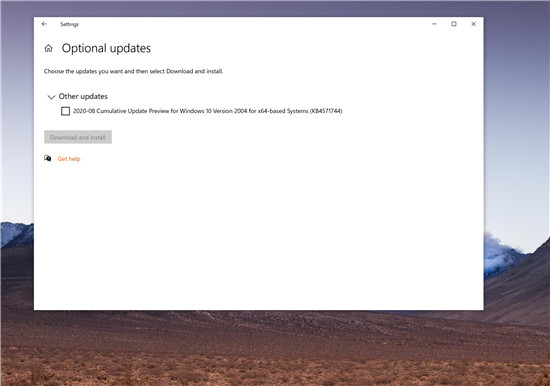
Windows 10 针对版本2004累积更新KB4571744的新增功能 Microsoft已在Windows 10版本2004或2020年5月更新之前发布了一个新的可选累积更新,该更新将在星期二修补程序中...
次阅读
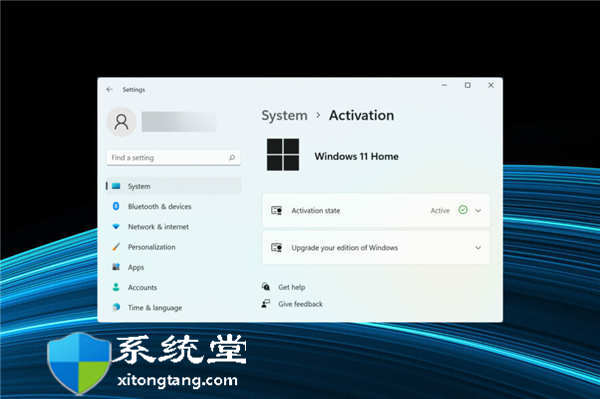
如何修复Windows11激活错误0xc004f050_win11激活错修复技巧 bull; 如果您遇到win11 激活错误 0xc004f050,它将阻止您激活您的操作系统副本。 bull; 要修复错误,请...
次阅读
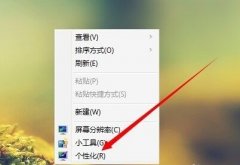
将win7窗口颜色设置为保护色可以保护我们的眼睛在长时间使用电脑时视力不受更大的侵害。但是win7是没有自带保护色的,因此我们需要在个性化设置中手动进行调色并设置才可以,下面就一起...
次阅读

我们在使用win7操作系统的时候,有些情况下可能就会遇到系统在更新的时候出现了失败的情况,接着就是开机无法进入操作系统。对于这种问题小编觉得我们可以尝试多重启几电脑次试试,或...
次阅读
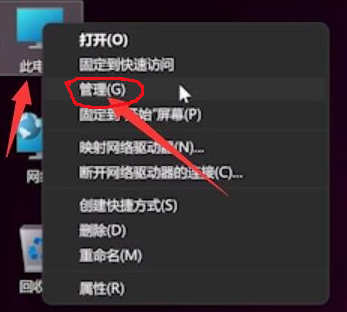
win11键盘无法输入任何东西怎么办 近日有用户在启动win11电脑之后却遇到了输入法无法使用的情况,对此Win11无法使用输入法怎么办呢? 方法一: 1、打开电脑后,在桌...
次阅读

如果win10显示无法找到声音输出设备的话,就会导致我们电脑的声音无法正常的播放,无法播放音乐等,使用起来非常的方便,那么这个问题需要怎么去解决呢,快来看看详细的解决教程吧~...
次阅读

在win7系统中,我们可以通过更新显卡驱动解决一些驱动导致的黑屏、蓝屏问题,还能够优化画面分辨率和流畅度,但是很多朋友不知道应该怎么更新,下面就跟着小编一起来看一下吧。...
次阅读
很多用户更新了win11系统之后都英文大量的英文选项而不能够很好的全部使用,而在安装中文的时候又无法安装,所以今天就给你们带来了win11中文打字无法安装解决方法,快来一起学习解决一...
次阅读

如果我们在使用win7系统的过程中遇到了系统故障之类的问题,我们第一时间想到的一定会是重装操作系统。那么要完成这个操作首先我们需要下载一个系统,对于市面上的众多网站品牌,小编...
次阅读

vbs在win11中,被翻译为基于虚拟化的安全性,它在安装系统是默认是关闭的,不管我们升级前有没有开启,那么win11怎么重新开启vbs呢,其实只要使用命令代码即可。...
次阅读
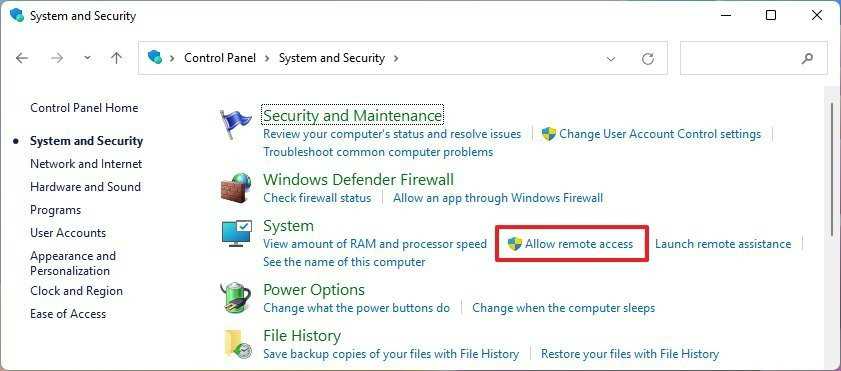
如何在Windows11控制面板上禁用视觉效果 如果您想提升系统性能、延长电池寿命并让体验感觉更快,您可以禁用Windows11上的所有视觉效果。 要通过控制面板禁用所有视...
次阅读
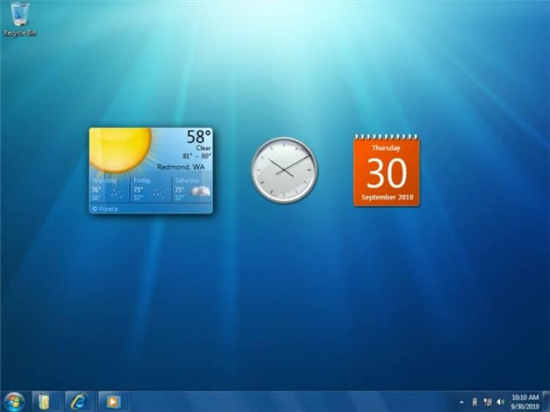
本周,几位技术专家在 Twitter 上(现已删除)发生了一些争吵,关于之前关于 Windows 11 的未发布信息的报道。我不会详细介绍,但这里的重点是微软远没有很好地控制叙事;关于 W...
次阅读
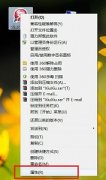
exe文件是软件的快捷方式,win7的exe图标一般都是软件默认的,如果我们不喜欢的话,可以将它更改。但是很多朋友表示不知道win7如何更改exe图标,其实很简单,只需要在属性中就可以更改了,...
次阅读
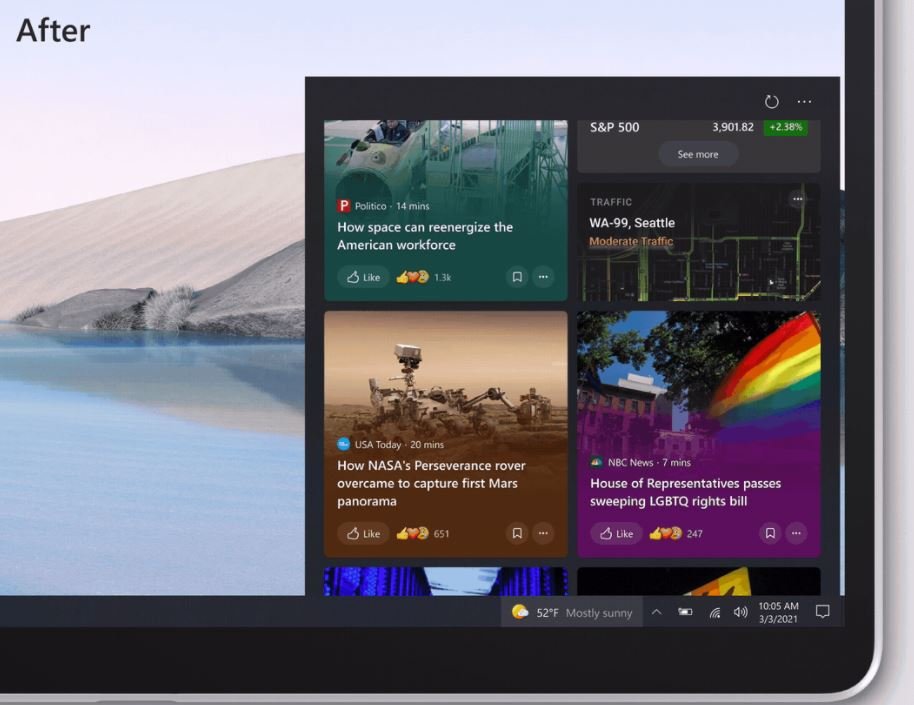
上周,微软发布了Windows10Insider预览版建造21327(RS_PRERELEASE)在Dev频道向Windows内部人员发布。今天,微软宣布发布Windows10累计更新版本21327.1010(KB5001277)。此更新不包含...
次阅读

win7从2009年发布到现在停止更新服务,一共推出了很多的官方版本。很多朋友只知道这些版本的中文名称,却不知道他们的英文名。其实enterprise版就是企业版的英文名称,下面就给大家科普一下...
次阅读